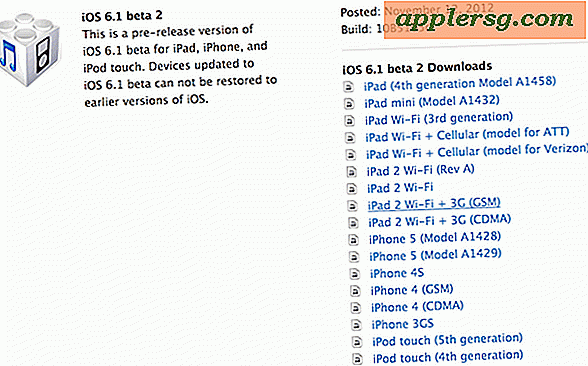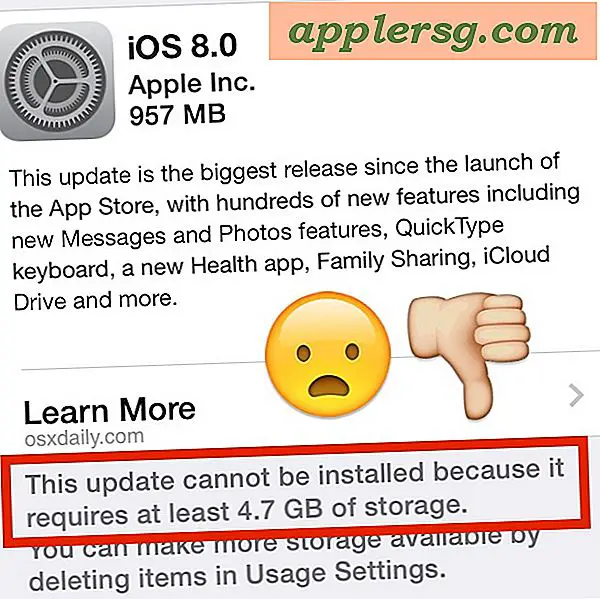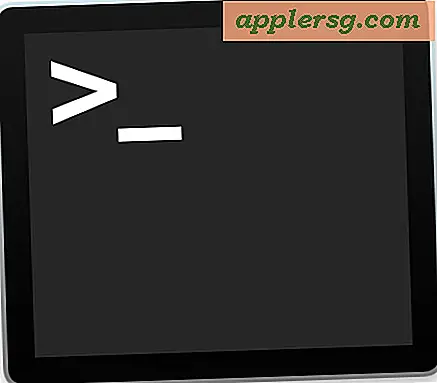Verfolgen Sie einfach eine Apps Preference-Datei, indem Sie Änderungen beobachten

Wenn Sie jemals eine bestimmte Plist-Datei für eine App aufspüren mussten, wissen Sie, wie frustrierend der Prozess sein kann. Obwohl Präferenzdateien normalerweise in einer logischen Weise benannt werden, ist das nicht immer der Fall, und ungeachtet des Präfixes von com. (Entwickler). (Anwendung) ist nicht immer am einfachsten zu navigieren. Eine Methode besteht darin, einfach die Finder-Suchfunktion zu verwenden, um nach einem Apps-Namen zu suchen, aber da nicht alle Apps dem logischen Protokoll folgen, funktioniert es nicht immer. Eine andere sehr nützliche Methode verwendet die Finder-Option "Date Modified", um Plist-Dateien schnell zu finden. So funktioniert es:
- Drücken Sie im Finder Befehl + Umschalt + G, um Gehe zu Ordner aufzurufen und geben Sie ~ / Library / Preferences / ein.
- Ändern Sie die Anzeige zum Sortieren nach Liste und klicken Sie dann auf die Option "Datum geändert", um die PLIST-Dateien nach ihrer Änderung zu sortieren
- Öffnen Sie nun die App, deren Plist-Datei Sie aufspüren möchten, und öffnen Sie dann diese App-Einstellungen und aktivieren bzw. deaktivieren Sie eine oder zwei Optionen, während Sie den ~ / Library / Preferences / Ordner im laufenden Betrieb ändern Spitze schnell
Die modifizierten plist-Dateien werden ziemlich schnell nach oben verschoben, obwohl von Ihnen versteckte Dateien angezeigt werden, Sie werden sehen, dass temporäre plist-Dateien zuerst angezeigt werden, diese ignorieren und sich nur auf die normalen .plist-Dokumente konzentrieren, wie sie erscheinen. Manchmal dauert es eine oder zwei Sekunden, bis sich die Änderung im Ordner "Preferences" registriert. Diese Verzögerung ist normal und wird im folgenden Video mit den plist-Dateien, die beim Ändern der Finder-Einstellungen festgelegt wurden, und der plist-Datei für Recent Items beschrieben :
Die meisten Mac-Benutzer werden sich nie in der Voreinstellungsdatei umsehen müssen, aber denken Sie daran, wenn Sie versuchen, eine problematische Anwendung zu reparieren, wenn es manchmal einfach ist, eine Plist-Datei zu löschen. Dieser wirklich praktische Troubleshooting-Trick kommt von MacOSXHints.